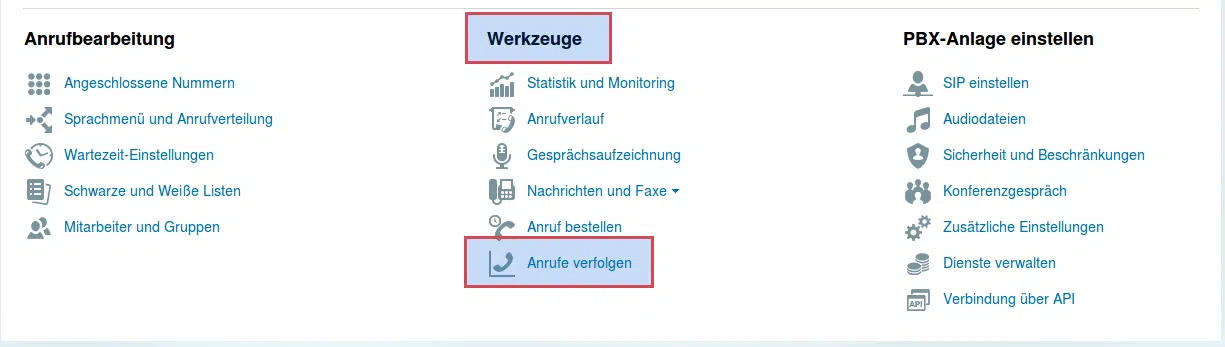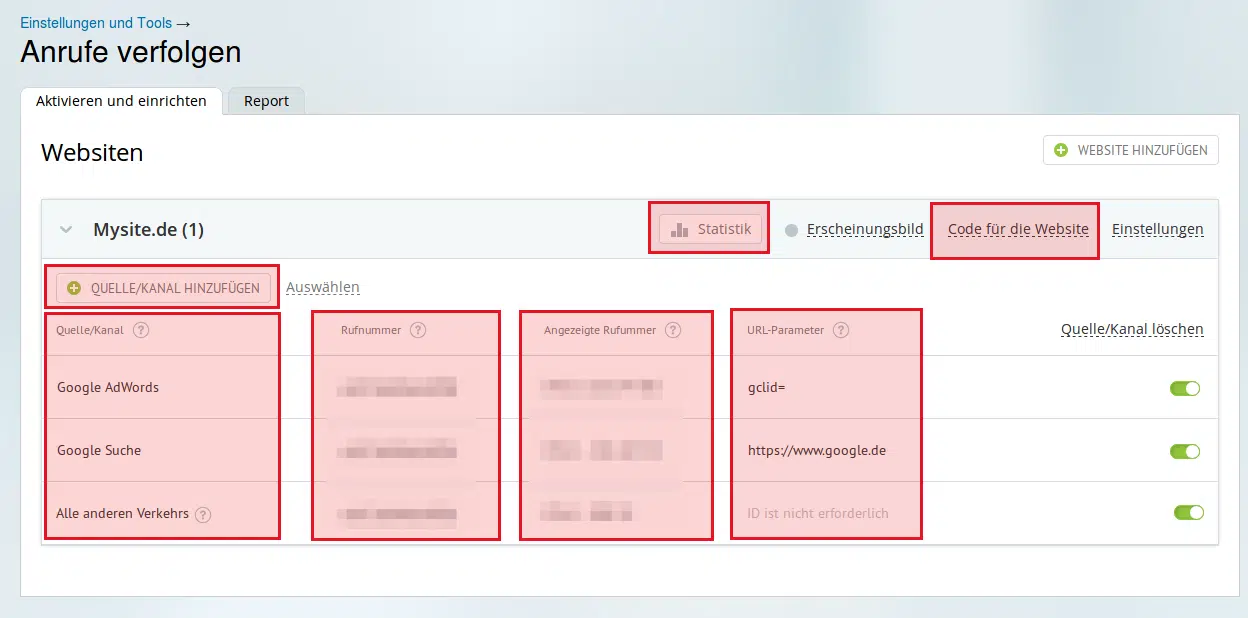1. Ziel dieses Blogbeitrags
Dieser Blogbeitrag beschreibt in einem konkreten Szenario die Integration von Call-Tracking für ein Unternehmen. Basierend auf diesem Beitrag sollte der Leser dazu in der Lage sein Call-Tracking zu verstehen und einzurichten. Des Weiteren sollte der Leser entscheiden können ob Call-Tracking für die gewünschten Ziele sinnig bzw. notwendig ist.
2. Was ist Call-Tracking?
Seitens unserer Kunden werden wir immer wieder gefragt, ob Anrufe, die beim Unternehmen eingehen dahingehend zurückverfolgt werden können, sodass man diese einem bestimmten Kanal zuordnen kann.
Bezogen auf einen gewählten Zeitraum z.B. einen Monat möchte man sagen können wie sich die eingehenden Anrufe auf die jeweiligen Kanäle verteilen. Somit ist es dann möglich die Effizienz der jeweiligen Werbekanäle besser einzuschätzen.
Beispiel:
Angenommen ein Unternehmen erhält 10.000 Anrufe pro Monat. Mit Hilfe des Call-Trackings kann man am Ende des Monats einsehen aus welchen Kanälen die 10.000 Anrufe resultieren. In der Statistik des Call-Tracking Tools könnte man dann Informationen in nachfolgender Form abrufen:
| Besucherzugriffskanal auf Webseite | Anzahl Anrufe |
|---|---|
| Organisch | 4.000 |
| Direkte Eingabe der URL im Browser | 2.000 |
| Google AdWords | 2.000 |
| Social Media | 1.000 |
| Printanzeige | 1.000 |
| Summe | 10.000 |
Damit man Informationen wie oben aufgeführt erhalten kann ist es notwendig, abhängig davon über welchen Kanal jemand auf die Webseite des Unternehmens kommt, eine andere Telefonnummer auf der Webseite einzublenden. Kommt z.B. ein Interessent über den Kanal Google AdWords auf die Webseite, so bekommt er eine andere Telefonnummer angezeigt, als ein Interessent der über den organischen Kanal ober über den Social Media Kanal auf die Webseite gelangt. Das Setzen der jeweiligen Telefonnummer (abhängig vom Kanal über welchen ein Besucher auf die Webseite kommt) wird im Allgemeinen mit einer JavaScript Anweisung realisiert die vom Call-Tracking Anbieter zur Verfügung gestellt wird. Die JavaScript Anweisung wird dann überall dort in den Quellcode der Webseite integriert wo die Telefonnummer zu sehen ist. Typische Seiten sind z.B. die Startseite, das Impressum oder die Kontaktseite. Damit wird die zuvor statische Telefonnummer dynamisch angepasst, abhängig davon, über welchen Kanal ein Interessent die Webseite besucht.
Damit auch Personen aufgezeichnet werden können, die direkt basierend auf einer Printanzeige anrufen kann für die Printanzeige eine spezielle Rufnummer verwendet werden. Somit kann man einsehen wie viele Personen direkt bezogen auf eine Printanzeige angerufen haben.
3. Bietet Google Call-Tracking?
Seitens unserer Kunden wird immer wieder behauptet, dass direkt im AdWords System Call-Tracking integriert ist. Dies ist in der Tat korrekt, allerdings handelt es sich hierbei um kein „echtes Call-Tracking“.
Bezogen auf ein AdWords Konto besteht die Möglichkeit eine sogenannte Call-Conversion einzurichten. Diese Call-Conversion kann dann in Form von Anzeigenerweiterungen der gewünschten Kampagne zugeordnet werden. Der potentielle Kunde, der dann die Werbeanzeige des Unternehmens sieht, bekommt nicht die tatsächliche Rufnummer des Unternehmens in der Anzeige eingeblendet sondern eine Weiterleitungsrufnummer, die seitens Google zur Verfügung gestellt wird. Klickt man per Smartphone auf den Call-Button der in der Werbeanzeige eingeblendet wird, so wird die Weiterleitungsrufnummer, die seitens Google zur Verfügung gestellt wird, gewählt. Damit wird der Anruf des Interessenten im AdWords System getrackt. Das Tracken des Anrufs funktioniert allerdings nur dann, wenn entweder per Smartphone auf den Call-Button geklickt wird oder wenn die Nummer in der AdWords Anzeige händisch in ein Telefon eingegeben wird.
Klickt eine Person auf die Werbeanzeige und gelangt anschließend auf die Webseite des Unternehmens, so bekommt der Besucher auf der Webseite die ganz normale Telefonnummer angezeigt, welche natürlich nicht vom AdWords System getrackt wird.
Das AdWords Conversion-Tracking stellt zwar einen Code-Schnipsel zur Verfügung, durch welchen die Telefonnummer auf der Webseite dynamisch ersetzt wird, dieses dynamische Ersetzten funktioniert allerdings nur für Besucher, die die Webseite über den Kanal Google AdWords besuchen. Des Weiteren wird für den Kanal Google AdWords nicht immer die gleiche Nummer verwendet, sondern immer eine neue Nummer generiert.
Damit eignet sich das ins AdWords System integrierte Call-Tracking nur in Sonderfällen bzw. liefert nur eine geringe Teilmenge der möglichen Informationen. Des Weiteren können mit diesem System nur Anrufe über den Kanal AdWords getrackt werden. Anrufe aus anderen Kanälen z.B. aus dem organischen Kanal, aus dem Bereich Social Media oder aus einer Print Anzeige können nicht getrackt werden.
Für „echtes Call-Tracking“ kommt somit Google als Anbieter nicht in Frage. Man muss hier auf einen Drittanbieter ausweichen.
4. Warum Mango Office?
Über die Jahre haben wir verschiedene Call-Tracking Anbieter getestet. Leider waren die Erfahrungen hier nicht immer die besten. Teilweise war der Support nur selten oder gar nicht erreichbar, die Systeme waren fehlerhaft programmiert oder das Unternehmen ist von heute auf morgen einfach vom Markt verschwunden. Mango Office ist ein junges aufstrebendes Unternehmen, welches sich auf die Themen virtuelle Telefonanlagen und vor allem Call-Tracking spezialisiert hat. Das Unternehmen sitzt in Berlin Mitte nicht weit vom Brandenburger Tor entfernt. Hinsichtlich Support und technischer Umsetzung wurden wir hier so gut betreut, dass wir uns dazu entschlossen haben diesen Blog Artikel zu schreiben. Überzeugt Euch einfach selbst. Übrigens bei Mango Office gibt es keine Knebelverträge. Ihr könnt monatlich aus dem Vertrag aussteigen.
5. Einrichtungsszenario mit Mango Office
Dieser Abschnitt beschäftigt sich anhand eines konkreten Szenarios mit dem Thema Call-Tracking. Mit Hilfe von Mango Office wird das Call-Tracking bei einem Unternehmen eingerichtet.
5.1 Mango Office Account erstellen
Für die Einrichtung des Call-Trackings benötigt man zunächst eine virtuelle Telefonanlage von Mango Office. Basierend darauf kann dann das Erweiterungspaket für das Call-Tracking dazu gebucht werden. Für die Telefonanlage und das Erweiterungspaket Call-Tracking zahlt man eine monatliche Pauschale. Außerdem ist es notwendig einen Telefonnummernblock bei Mango Office zu kaufen. Dieser Nummernblock kostet nur einmalig ein paar Euro und steht dann bei Mango Office zur Verfügung. Der Telefonnummernblock ist deshalb notwendig, weil man mit Hilfe von JavaScript, wie im Abschnitt 2 „Was ist Call-Tracking“ erklärt, abhängig vom Kanal über welchen eine Person auf die Webseite kommt, eine andere Telefonnummer einblendet. Man benötigt demnach mehrere Telefonnummern um Call-Tracking nutzen zu können.
5.1.1 Dauerhafte Investitionen
Mango Office Lösungen:
Mango Office bietet verschiedene Tarife an. In unserem Fall haben wir die Lösung „Startbahn“ gebucht, dieses schlägt mit einer monatlichen Pauschale von 6,50 Euro zu Buche. Während des Verfassens dieses Blogbeitrags wurde die Lösung „Startbahn“ allerdings aus dem Programm genommen und die Tarifstruktur wurde vereinfacht. Am besten kurz mit dem Mango Office Support sprechen und fragen, welche der angebotenen Lösungen sich am besten für Euch eignet.
Mango Office Erweiterungspaket für Call-Tracking:
Neben der virtuelle Telefonanlage ist zusätzlich noch das Call-Tracking Erweiterungspaket notwendig. Das Call-Tracking Erweiterungspaket schlägt mit einer monatlichen Pauschale von etwas über 8,00 Euro zu Buche. Der Call-Tracking Erweiterungspaket bucht man am einfachsten erst im zweiten Schritt, nachdem man in Schritt eins bereits das Basispaket gebucht hat, kann man sich in das persönliche Kundenkonto von Mango Office einloggen. Im Kundenkonto von Mango Office findet man den Menüpunkt „Dienste verwalten“. Siehe hierzu nachfolgender Screenshot:
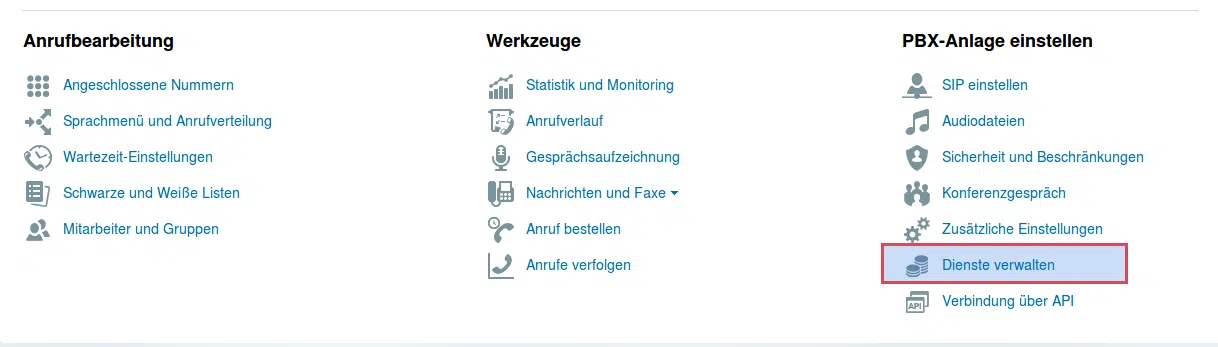
In diesem Bereich kann man das Erweiterungspaket „Anrufe verfolgen: Static Calltracking“ aufrufen und aktivieren. Sollte es beim hinzubuchen des Erweiterungspakets „Anrufe verfolgen: Static Calltracking“ Probleme geben, so empfehle ich einen kurzen Anruf bei Mango Office. Hier sollte man schnell weiterhelfen können.
5.1.2 Einmalige Investitionen
Neben der virtuellen Telefonanlage und dem Erweiterungspaket, die monatliche Kosten verursachen, ist es des Weiteren notwendig, Rufnummern bei Mango Office zu hinterlegen. Die Rufnummern kann man direkt bei Mango Office kaufen. Das Kaufen der Rufnummern ist am einfachsten über das Kundenkonto von Mango Office möglich. Auf der Startseite klickt man im Menüpunkt „Ihre Nummern“ auf den Button „Kaufen“. Hier kann man dann die gewünschte Anzahl sowie die gewünschte Ortsvorwahl festlegen und die Nummern bestellen. Die gekauften Nummern werden dann einige Tage später seitens Mango Office im Kundenkonto zur Verfügung gestellt. Sollte es beim Hinzubuchen des Erweiterungspaketes „Anrufe verfolgen: Static Calltracking“ Probleme geben, so empfehle ich einen kurzen Anruf bei Mango Office. Hier sollte man schnell weiterhelfen können. Für unseren Test haben wir ein Paket mit 10 Rufnummern direkt bei Mango Office gekauft. Hierfür wurde eine einmalige Gebühr von etwas über 17,00 Euro fällig.
5.2 Konfigurieren
5.2.1 Guthaben überweisen
Zum Überweisen von Guthaben klickt man im Kundenkonto von Mango Office auf „Guthaben“, „Kontoauffüllen“ und dann auf Bankverbindungen. Dort sind die Informationen die man bei einer Überweisung benötigt mit aufgeführt. Einige Tage später wird das überwiesene Guthaben auf das Konto gutgeschrieben. Die anderen Möglichkeiten um Geld auf das Konto zu übertragen, z.B. „SEPA-Lastschrift“, sind zu diesem Zeitpunkt noch in der Beta-Phase. Deshalb würde ich von deren Nutzung aktuell noch abraten. Sicherlich sind diese Punkte aber bald fertig umgesetzt. Ein kurzes Telefongespräch oder eine E-Mail an Mango Office sollte Klarheit verschaffen, ob die anderen Möglichkeiten um Geld auf sein Konto zu übertragen bereits zur Verfügung stehen.

Damit man nicht vergisst, eine erneute Überweisung zu tätigen, sobald das Guthaben des Kontos einen gewissen Betrag unterschreitet, kann man unter dem Menüpunkt „Guthaben“, „Benachrichtigungen“ einstellen, dass man bei der Unterschreitung eines gewissen Guthabens automatisch per E-Mail und/oder SMS benachrichtigt wird. Diese Funktion halte ich für sehr sinnvoll und würde diese dringend empfehlen zumindest solange bis der Bankeinzug seitens Mango Office aus der Beta-Phase raus ist und einwandfrei funktioniert. Somit läuft man nicht Gefahr, dass kein Restguthaben mehr auf dem Mango Office Konto vorhanden ist.
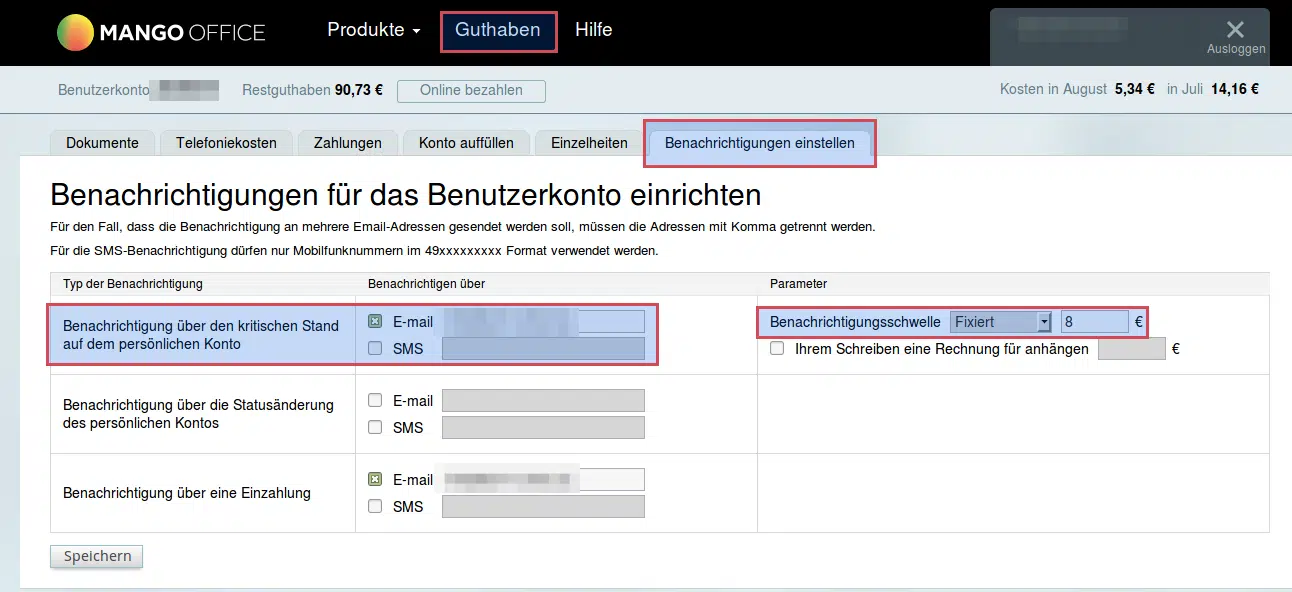
5.2.2 Rechnung anfordern
Die für die Buchhaltung notwendige Rechnung muss selbständig ein Kundenkonto generiert werden. Hierzu klickt man auf „Guthaben“, „Dokumente“ und dann auf „Rechnung anfordern“. Als Betrag gibt man den Betrag ein, den man im vorherigen Schritt per Überweisung an Mango Office überwiesen hat. Somit erhält man eine Rechnung im PDF-Format für seine Unterlagen.
Über „Detaillierte Rechnung anfordern“ kann man einsehen wie das Guthaben verbraucht wurde.
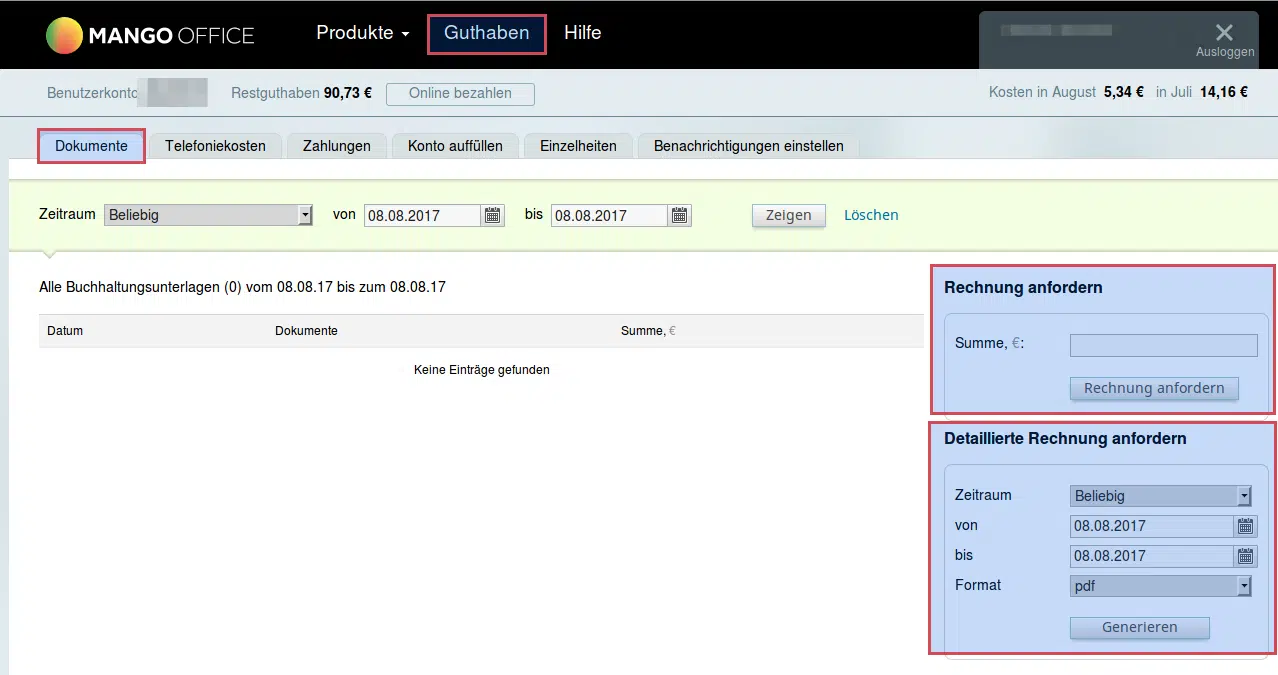
Sollte man einmal nicht wissen, wann man welchen Betrag an Mango Office überwiesen hat, so kann man unter dem Menüpunkt „Guthaben“, „Zahlungen“ einsehen zu welchem Zeitpunkt welche Zahlungen an Mango Office geflossen sind. Diese Information kann man dann dazu nutzen, um die gewünschte Rechnung mit dem nun bekannten Betrag selbst zu generieren (wie im vorherigen Schritt erklärt).
@Mango Office: Es wäre prima, wenn man basierend auf den aufgeführten Zahlungen automatisiert Rechnungen generieren könnte, die dann gleich den passenden Rechnungsbetrag der Zahlung enthalten. Schön wäre es auch, wenn es möglich wäre sofort nach Zahlungseingang automatisiert die zum Zahlungseingang passende Rechnung an eine hinterlegte E-Mail zu übersenden.
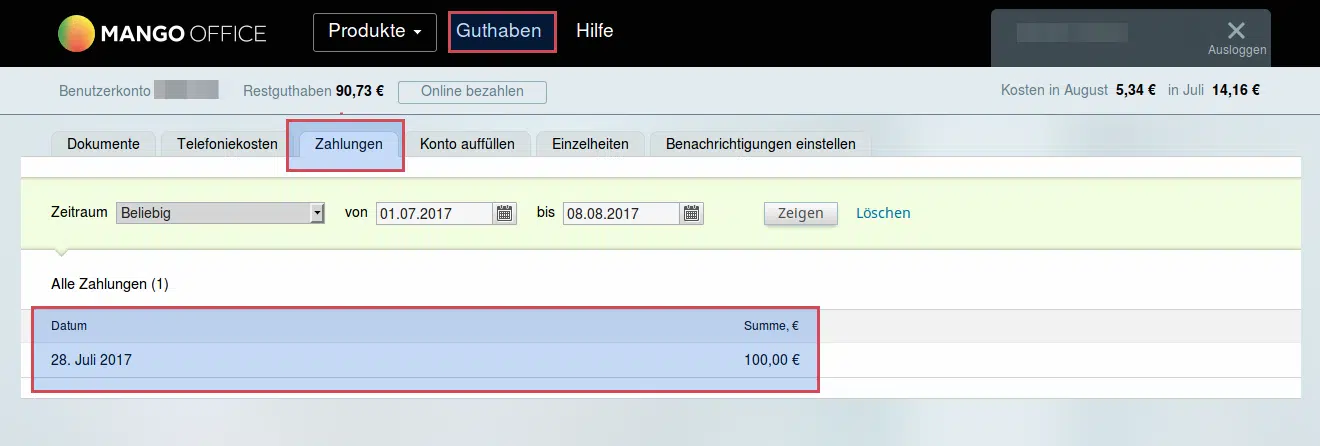
5.2.3 Call-Tracking einrichten
Um das Grundprinzip der Call-Tracking Einrichtung nachvollziehbar zu erläutern möchte ich mich auf das nachfolgende kleine Beispiel mit folgenden Annahmen beziehen:
- Mithilfe des Call-Trackings möchte man feststellen wie viele eingehende Anrufe man über den Kanal Google AdWords und die organische Google Suche erhält. Alle anderen Kanäle sollen gesammelt getrackt werden, um das Beispiel nicht unnötig zu verkomplizieren.
- Demnach bekommen Webseitenbesucher abhängig davon, ob diese über den Kanal Google AdWords, über den organischen Google Kanal oder über einen anderen Kanal auf die Webseite kommen eine andere Telefonnummer eingeblendet.
Im Detail sieht dies dann wie folgt aus:- Webseiten Besucher über AdWords: Mango Office Telefonnummer 1
- Webseiten Besucher über den organischen Kanal: Mango Office Telefonnummer 2
- Webseiten Besucher über alle anderen Kanäle: Mango Office Telefonnummer 3
- Die Zuordnung der jeweiligen Kanäle (AdWords, organischer Kanal, alle anderen Kanäle) zur gewünschten Telefonnummer wird über das Mango Office Kundenkonto konfiguriert. Klicken Sie hierzu im Kundenkonto von Mango Office im Bereich „Werkzeuge“ auf den Menüpunkt „Anrufe verfolgen“. Siehe hierzu nachfolgender Screenshot:
- Im nachfolgenden Screenshot ist der Bereich im Kundenkonto von Mango Office zu sehen, mit dessen Hilfe die Mango Office Telefonnummern den gewünschten Kanälen (Google AdWords, organische Google Suche usw.) zugeordnet werden können. Im Beispiel haben wir bereits die drei Kanäle „Google AdWords“, „Google Suche“ und „Alle anderen Verkehrs“ eingerichtet. Neue Kanäle kann man über den Button „Quelle/Kanal Hinzufügen“ einrichten. Nachdem man alle Kanäle eingerichtet hat kann man sich über den Menüpunkt „Code für die Webseite“ den benötigten JavaScript Code generieren lassen. Alle Stellen auf der Webseite, an welchen die statische Telefonnummer eingebunden ist, ersetzt man nun durch den vom Mango Office System generierten JavaScript Code. Dies führt dann dazu, dass abhängig vom Kanal, über welchen man auf die Webseite gelangt, eine andere Telefonnummer für den Besucher eingeblendet wird. Über den Button „Statistik“ kann man sich nun anzeigen lassen wie sich die eingehenden Anrufe auf die verschiedenen Kanäle verteilen.
- In diesem Punkt sollen die Detaileinstellungen der drei erstellten Kanäle (Google AdWords, Google Suche und Alle anderen Verkehrs) etwas genauer beschrieben werden. In der Spalte „Rufnummer“ wird die Rufnummer angegeben, die dem jeweiligen Kanal zugeordnet wird. Im Normalfall enthält die Spalte „Angezeigte Rufnummer“ die gleiche Telefonnummer. In Sonderfällen kann es allerdings sinnig sein, bei „Angezeigte Rufnummer“ eine andere Telefonnummer zu hinterlegen. Auf diese Sonderfälle möchte ich hier nicht weiter eingehen. Die Spalte „URL-Parameter“ dient dazu den Kanal, über welchen ein Besucher auf die Webseite gelangt, zu identifizieren. Die URL-Parameter sind nachfolgend für die drei genutzten Kanäle im Detail erläutert:
- Google AdWords: Bei einem Klick auf eine Google AdWords Anzeige wird der Parameter gclid= an die URL angehangen, wenn das AdWords Autotagging aktiviert ist. Aus diesem Grund kann der Kanal Google AdWords über den glicd= Parameter identifiziert werden. Arbeitet man nicht mit AdWords Autotagging, sondern stattdessen mit benutzerdefinierten URL-Parametern, so können natürlich auch die benutzerdefinierten URL-Parameter statt des glicd= Parameters im Kundenkonto von Mango-Office angegeben werden und den Kanal AdWords als Quelle zu Identifizieren.
- Google Suche: Bei der Google Suche ist aktuell bei URL-Parameter https://www.google.de eingetragen. Mit diesem Eintrag werden die Zugriffe von www.google.de berücksichtigt.
- Alle anderen Verkehrs: Bei „alle anderen Verkehrs“ muss man bei URL-Parameter nichts einstellen. Alle Besucher, die nicht zu den bereits vorher definierten Kanälen passen, werden in diese Default Gruppe gepackt.
5.3 Erweiterte Funktionen von Mango Office
5.3.1 Weiterleitung ausgehend von Mango Office zu Drittanbieter
Damit das Telefon bei den bei Mango Office gekauften und hinterlegten Telefonnummern auch klingelt, muss die eigene Telefonanlage natürlich entsprechend konfiguriert werden, diesbezüglich ist der Mango Office Support gerne behilflich. Wie das geht möchte ich hier nicht im Detail erläutern.
Ich möchte allerdings eine alternative Möglichkeit erläutern, mit deren Hilfe das Wählen der Mango Office Telefonnummern zum Klingeln des Telefons führt, ohne dass die Einstellungen, der vor dem Call-Tracking verwendeten Telefonanlage, verändert werden müssen.
Die in Mango Office hinterlegen Telefonnummern kann man per Weiterleitung auf die ursprünglich verwendete Telefonnummer, die vermutlich bei einem Drittanbieter (z.B. 1&1 oder Telekom) liegt umleiten. Damit werden die Anrufe der Mango Office Telefonnummern getrackt, außerdem klingelt das Telefon (bedingt durch die Umleitung) wenn diese Nummern angerufen werden. Demnach würde alles prima funktionieren, ohne dass etwas an den Einstellungen der eigenen Telefonanlage verändert werden muss.
Eine Weiterleitung kann man wie folgt einrichten:
Klicken Sie im Menüpunkt „Produkte“, „Ihre Nummern“ hinter der Telefonnummer, für welche eine Weiterleitung eingerichtet werden soll, auf „Default“. Siehe hierzu nachfolgender Screenshot:
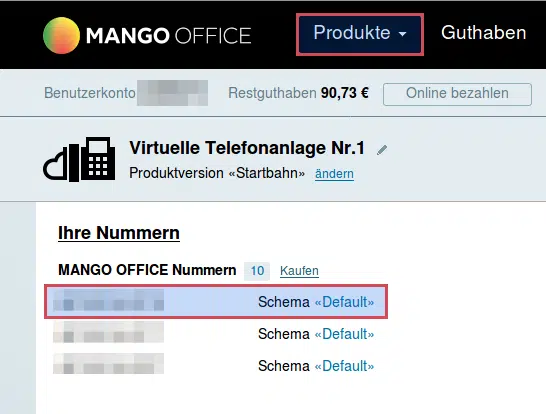
Im nun erscheinenden Fenster wählt man zunächst die gewünschte Mango Office Telefonnummer aus, gibt eine kurze Beschreibung ein und leitet diese Nummer auf die gewünschte Nummer des Drittanbieters (z.B. 1&1 oder Telekom) um. Im nachfolgenden Screenshot haben wir die Umleitung für Besucher, die über den organischen Google Kanal auf die Webseite gelangen, eingerichtet.
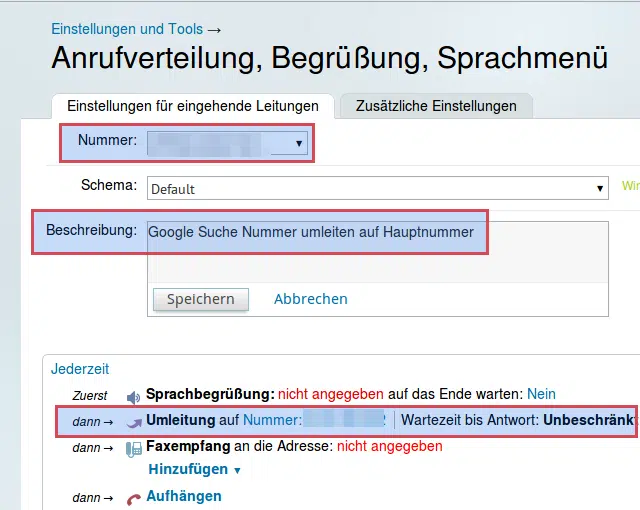
Durch die Umleitung auf die Nummer eines Drittanbieters entstehen bei Mango Office Gebühren von 1,1 Cent pro Minute bei Anrufen aus dem Festnetz bzw. von 12 Cent pro Minute bei Anrufen aus dem Mobilfunknetz. Nachdem das Call-Tracking in Verbindung mit der Rufnummernweiterleitung auf die Nummer des Drittanbieters einwandfrei funktioniert sollte man die Lösung durch eine andere ersetzten, um die Weiterleitungsgebühren zu sparen. Diesbezüglich gibt es zwei Möglichkeiten:
- Wie oben bereits kurz angesprochen kann man die eigene Telefonanlage so einrichten, dass dann, wenn eine Person über eine Mango Office Telefonnummer anruft, das Telefon klingelt. Diese Lösung setzt allerdings einen Techniker voraus, der sich mit der eigenen Telefonanlage im Detail auskennt.
- Sollte die Telefonnummer des Drittanbieters eine SIP-Telefonnummer sein (was heute fast immer der Fall ist) so handelt es sich um eine SIP-to-SIP-Umleitung, dass die von Mango Office zur Verfügung gestellten Telefonnummern grundsätzlich SIP-Telefonnummern sind. Hierbei wird nicht über das klassische Telefonnetz, sondern über das Internet telefoniert. Bei dieser Umleitungsvariante fallen keine Umleitungsgebühren an.
5.3.2 Google Analytics Anbindung
Es gibt die Möglichkeit die vom Mango Office System getrackten Anrufe an das Analytics System zu übertragen. Hierzu klickt man im Bereich „Anrufe verfolgen“ auf „Einstellungen“. Siehe hierzu nachfolgender Screenshot:

Im Fenster, welches sich dann öffnet, trägt man die UA-Nummer des Google Analytics Accounts ein. Siehe hierzu nachfolgender Screenshot:

Anschließend findet man im Google Analytics Konto unter dem Menüpunkt „Verhalten / Ereignisse / Wichtige Ereignisse“ die getrackten Anrufe aus dem Mango Office System. Die Anrufe können nach Kanal klassifiziert werden. Siehe nachfolgender Screenshot.
Somit kann eine AdWords Kampagne dahingehend optimiert werden, dass Keywords, die zu besonders vielen Anrufen führen aggressiver beworben werden.

6. Fazit
Call-Tracking ist ein überaus interessantes Thema, mit dessen Hilfe es möglich wird, bisher intransparente Werbekanäle hinsichtlich Ihrer Wirtschaftlichkeit zu analysieren. Gerade bei einer großen Anzahl von Anrufen macht Call-Tracking Sinn. Neben den klassischen Online Marketingkanälen können die vom Call-Tracking Anbieter zur Verfügung gestellten Telefonnummern auch dazu genutzt werden um die Wirtschaftlichkeit von Print Anzeigen zu bewerten. Hierzu wird einfach eine vom Call-Tracking Anbieter zur Verfügung gestellte Telefonnummer für eine Printanzeige genutzt. Man kann somit alle direkt über die Printanzeige erhaltenen Anrufe zuordnen. Das Call-Tracking erfordert allerdings auch ein wenig Einarbeitungszeit und Geduld. Ist die Integration erst einmal geschafft, hat man ein sehr interessantes Instrument an der Hand, um die Effizienz der verschiedenen Werbekanäle noch detaillierter aufzuschlüsseln. Haben Sie Fragen oder brauchen Sie Hilfe, können Sie uns sehr gerne hier kontaktieren.